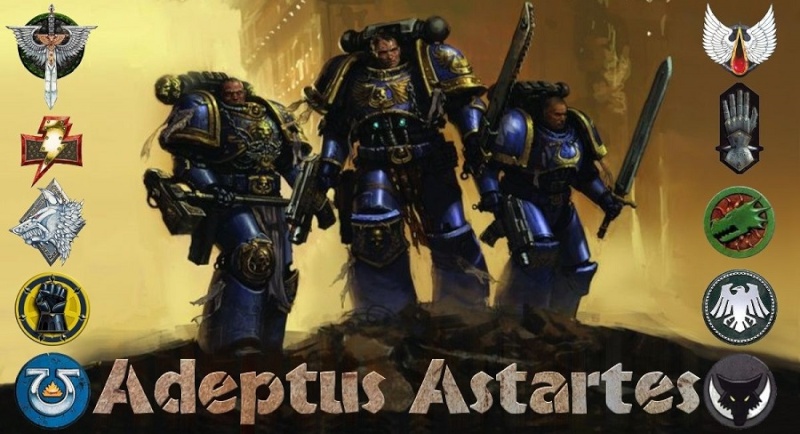Si vous avez installé Vassal il faut que vous sachiez comment on créé son armée
(il est recommandé d'avoir skype ou appelle illimité, non pas que ça va vous empêcher de jouer mais c'est plus rapide de dire ses actions avant de les effectuer que de les écrire)
étape 1 :Pour commencer, naturellement il faut ouvrir Vassal et lancer Vassal 40k
une fois ceci fait pour jouer avec vos amis sélectionnez « look for a game online » puis « finish ». Maintenant une nouvelle fenêtre nommée « Vassal 40k controls » s'est ouverte comme ceci (n'hésitez pas à agrandir la fenêtre afin d'avoir plus de lisibilité)


" />
étape 2 :afin de jouer vous devez être dans une room (salle de jeux), pour créer une « room » il suffit de rentrer un nom dans « new game » dans l'avant dernière colonne à droite de la fenêtre
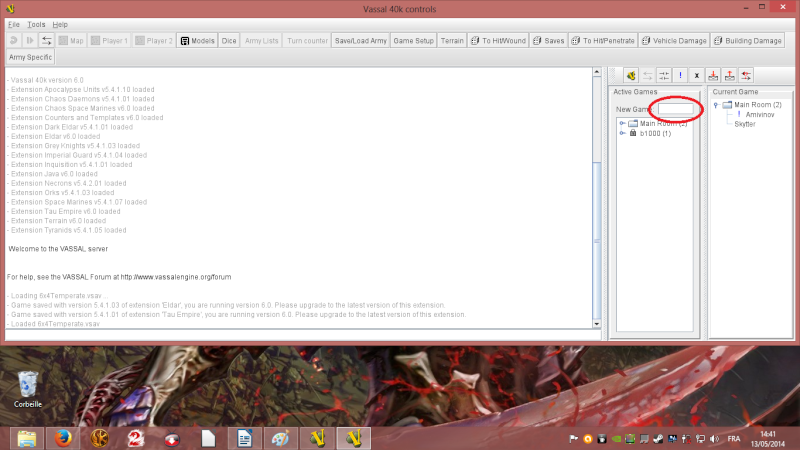
une room apparaît alors dans la colonne « active games » vous pouvez transmettre le nom que vous avez tapé à votre adversaire pour qu'il la rejoigne (la colonne « current games » vous permet de voir qui est dans votre room)
le créateur de la room la rejoint automatiquement, pour les autres il suffira de faire un clique droit sur la room et de cliquer sur « join room » il est conseillé ensuite de verrouiller la room une fois tout le monde dedans afin d'éviter que des trolls ne viennent perturber vos parties, pour se faire il suffit au créateur de la room de faire clique droit et cliquer sur « lock room ». Le dossier à côté du nom de la room se transformera alors en cadna.

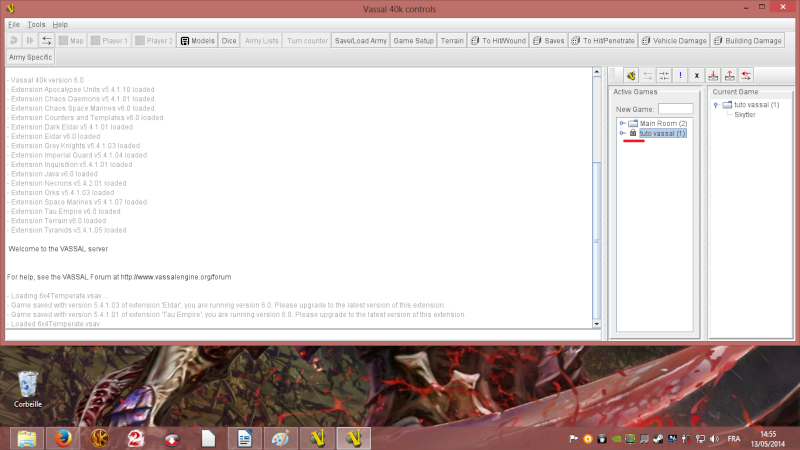
" />
étape 3 :Une fois tout le monde ensemble dans la room
cliquez sur « file » en haut à gauche puis « start new game »
vous aurez alors le choix entre « board » et « custom size ».
- board vous permet de créer la map que vous voulez en 4x4 (moyen) ou 6x4 (grand) en choisissant vous même la couleur du sol et en rajoutant vos décors sur la map selon vos envies
- custom size vous permet de sélectionner des terrains déjà créer de taille variable
* une fois le type de map sélectionné il vous demandera quel rôle vous voulez jouer : joueur 1, joueur 2 … et observateur
pour l'instant nous allons prendre le cas où « custom size » à été sélectionné par souci de simplicité
étape 4 :pour sélectionner votre armée vous n'avez qu'à cliquer sur « models » dans la barre avec plein de mots anglais dans des rectangles


" />
le logiciel ouvre alors une colonne à gauche qui vous permet de sélectionner les figurines de votre armée
pour changer d'armée, d'unité, de choix d'unité, d'apparence … cliquez sur les différentes flèches

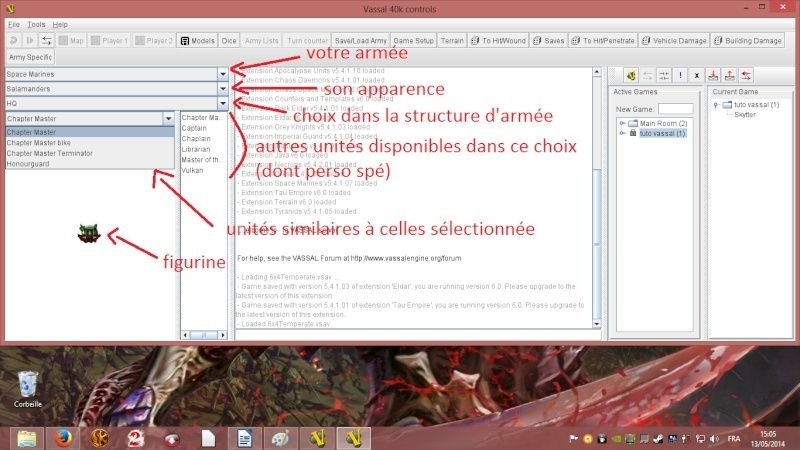
" />
puis cliquez sur player x (x étant le numéro de joueur que vous avez sélectionné à l'étape 3 * )
une nouvelle fenêtre s'ouvrira et vous n'aurez plus qu'à faire glisser les figurines de la colonne de gauche vers cette nouvelle fenêtre


" />
faites votre armée ainsi de suite de cette manière en sélectionnant les figurines (petite astuce, dans les unités populeuses avec plein de figurines identiques vous pouvez en sélectionner une dans la colonne de gauche de « Vassal 40k control » la mettre dans votre fenêtre d'armée et ensuite la sélectionner et faire ' ctrl c ' ou clique droit « clone » )

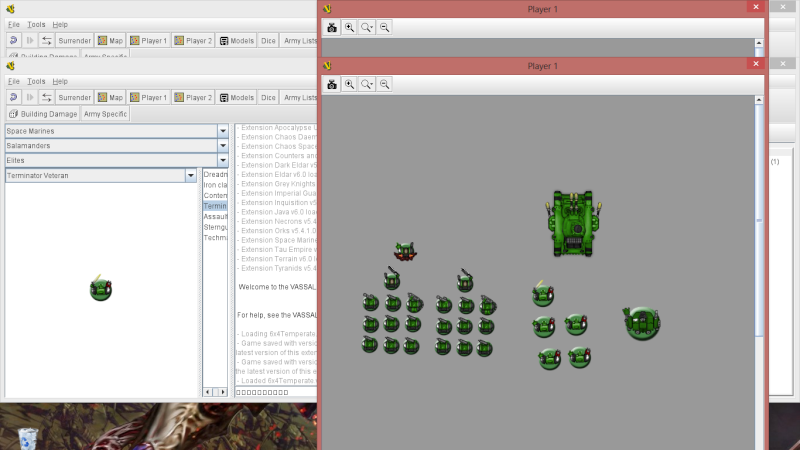
" />
étape 5 :vous voilà avec votre armée
il vous reste encore à équiper vos figurines de manière à ce qu'elles concordent avec votre liste. Pour ce faire placer vote souris au dessus de la figurine dont vous voulez modifier l'équipement et faites un clique droit, puis choisissez « next weapon »


" />
pour certaines figurines vous pourrez modifier leur équipement en cliquant sur « left arms » et « right arms » dans le cas des véhicules (comme le char predator ici présent) ce sera « next sponson weapon » et « turret weapon »

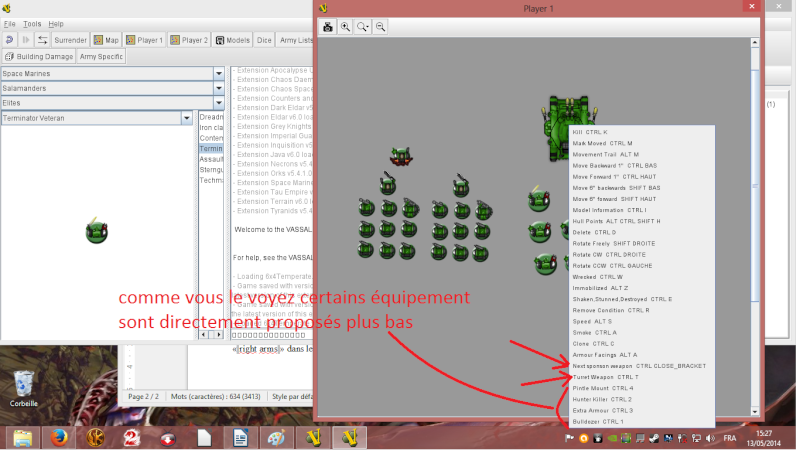
" />
cependant certaines armes (graviton par exemple) ou figurines (centurions par exemple) ne sont pas représenté (du moins pas sur la version que j'utilise) auquel cas ne vous en faites pas, prenez des figurines se rapprochant de ce que vous souhaitez (par exemple chacha-gbt utilise des figurines de termi pour ses centurions devastator) et pour les équipements non visibles vous pouvez faire clique droit sur la figurine et cliquer sur « model information » de cette manière l'équipement sera marqué et visible, pour différencier vos sergents, armes spéciales/lourdes ou autre vous pouvez aussi changer la couleur de leurs socles en faisant un clique droit sur la figurine et en cliquant sur « toggle slottabase »


" />
étape 6 :si vous avez sélectionné des fortifications vous pouvez les retrouver dans « Terrain » puis dans la section « fortifications » et vous aurez toutes les fortifications disponibles dans le livre de règle


" />
A propos des unités non présentent dans le logiciel (à l'instar des centurions) pensez à en avertir votre adversaire, on ne traite pas cinq terminators bolters d'assauts/gantelets de la même manière que cinq centurions devastators gravitons/bolters ouragans
une fois tout ceci fait vous avez votre armée et êtes prêt à jouer, en espérant que ce tutoriel soit assez clair et vous sera instructif